| Ferramentas > Distorção > Córner Pin |
 | Córner Pin |
| Com o filtro Córner Pin pode deformar uma imagem ao alterar a posição dos quatro cantos da imagem. Utilize-a para esticar, encolher, inclinar uma imagem ou para simular a perspectiva ou o movimento. Seleccione um ponto de canto ao clicar num dos pequenos quadrados brancos. O quadrado seleccionado fica vermelho. Arraste o ponto de canto para deformar a imagem. |
|
|
 |
|
| 1. | Execute uma das segundas acções: |
|
 | | Seleccione Ferramentas > Distorção > Córner Pin do menu |
 | | | Clique no botão Córner Pin |  | |
|
|
| 2. | Utilize as seguintes opções: |
 |
 | | Transparente |
|
 |
| Com esta opção torna a cor de fundo transparente.
|
 |
 |
 | | Crie uma animação da deformação |
|
 |
| Utilize esta opção para cria uma animação da deformação.
|
 |
 |
|
|
 |
| Utilize esta opção para alterar a cor de fundo.
|
 |
 |
|
X
|
 |
|
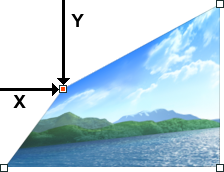 |
|
 |
| Utilize esta opção para ajustar a coordenada X do ponto de canto seleccionado. A coordenada X é uma percentagem da largura da imagem.
|
 |
 |
|
Y
|
 |
| Com esta opção pode ajustar a coordenada Y do ponto de canto seleccionado. A coordenada Y é uma percentagem da altura da imagem.
|
 |
 |
|
Número de quadros
|
 |
| Utilize esta opção para especificar o número de quadros.
|
 |
 |
|
Atraso
|
 |
| Com esta opção pode inserir um atraso para quadros separados ou vários quadros numa animação. Com o atraso é determinado o tempo no qual um quadro é reproduzido. O tempo de atraso é indicado em segundos.
|
 |
|
|
|